修復您沒有權限在 Mac 上打開應用程序
已發表: 2023-03-29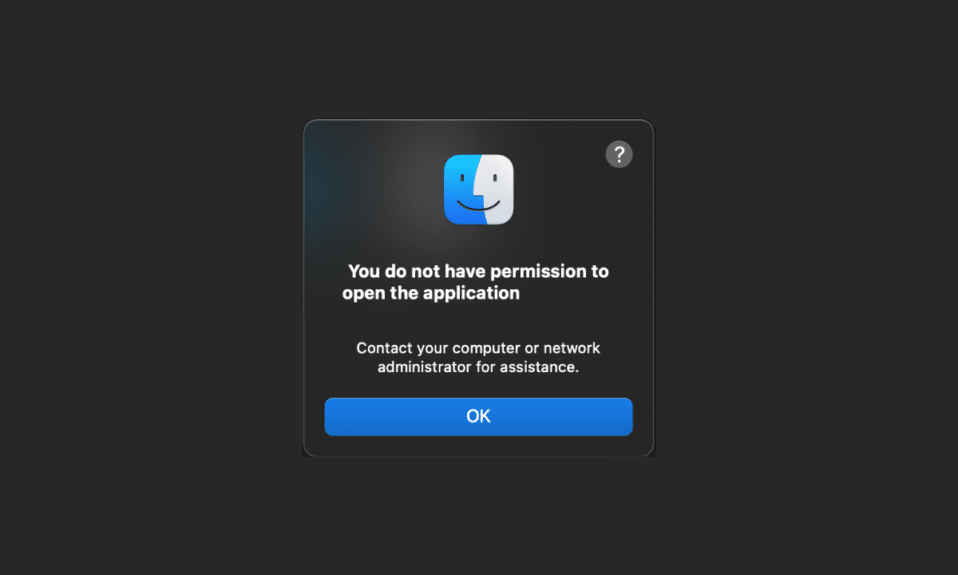
Mac 上的各種應用程序有不同的用途。 例如,您可以使用 Music 應用程序聆聽您最喜愛的歌曲,使用 Safari 瀏覽所需的網站,使用 FaceTime 與您所愛的人進行視頻/音頻通話,等等。Mac 上的這些應用程序非常值得使用,因為沒有這些應用程序,會有用嗎? 除此之外,一些用戶遇到了您沒有權限打開應用程序 Mac 和您沒有權限打開 Mac 問題。 如果它也困擾您,請閱讀本文直到最後找到並遵循合適的解決方案來解決您無權在 Mac 設備上打開應用程序的問題。
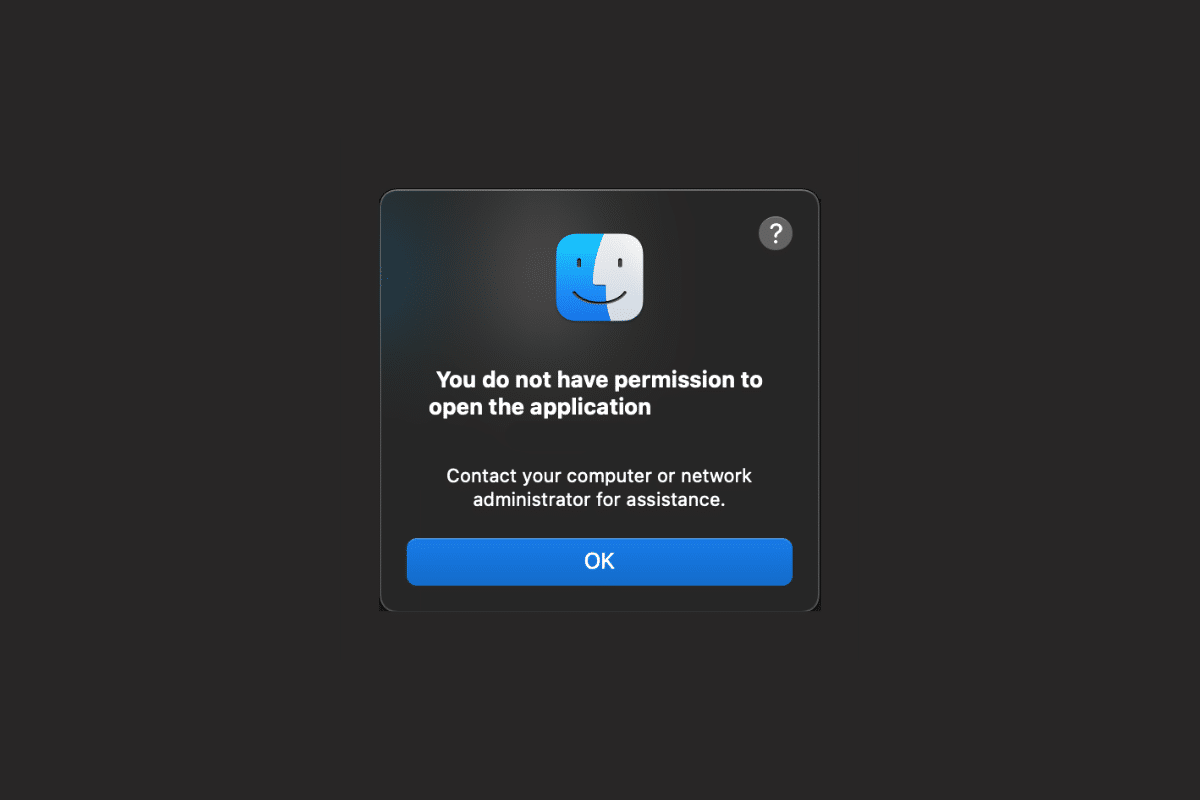
目錄
- 修復您沒有權限在 Mac 上打開應用程序
- 方法 1:啟用共享和權限
- 方法 2:將最近的項目更改為無
- 方法 3:提供讀/寫訪問權限
- 方法四:協同設計App
- 方法 5:更新 macOS
- 方法 6:刪除隔離標誌
- 方法 7:使用 UPX 解壓二進製文件
- 方法 8:重新安裝應用程序
- 專業提示:使用 Rosetta 打開應用程序
修復您沒有權限在 Mac 上打開應用程序
要了解如何解決您無權打開應用程序的 Mac 問題,請閱讀下面討論的方法。
快速回答
您將必須提供對應用程序的讀寫訪問權限才能解決此問題。 它是如何做到的:
1. 使用Finder打開應用程序文件夾。
2. 然後,單擊實用程序選項。
3. 現在,從菜單中選擇終端選項。
4. 在終端窗口中拖放需要的應用程序,輸入路徑。
5. 最後,關閉終端窗口並啟動您想要提供訪問權限的所需應用程序。
方法 1:啟用共享和權限
要了解如何驗證共享和權限,請按照下面討論的步驟操作:
1. 導航至 Mac 上的系統偏好設置應用程序。
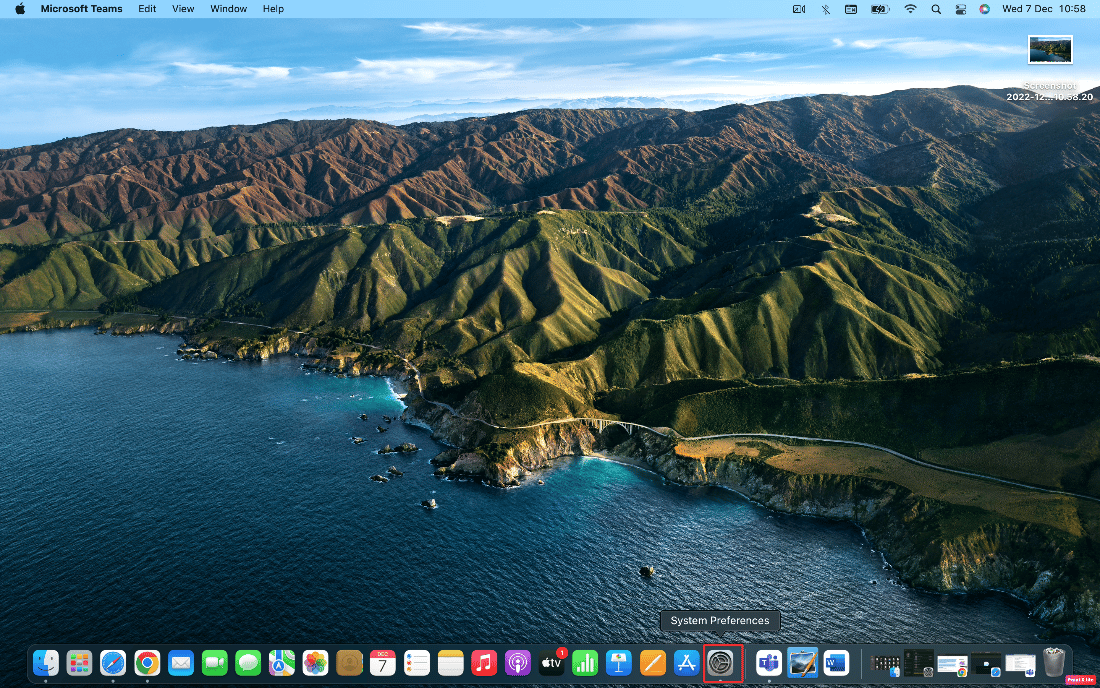
2. 然後,單擊“共享”選項。
3. 選擇文件共享選項並展開共享文件夾。
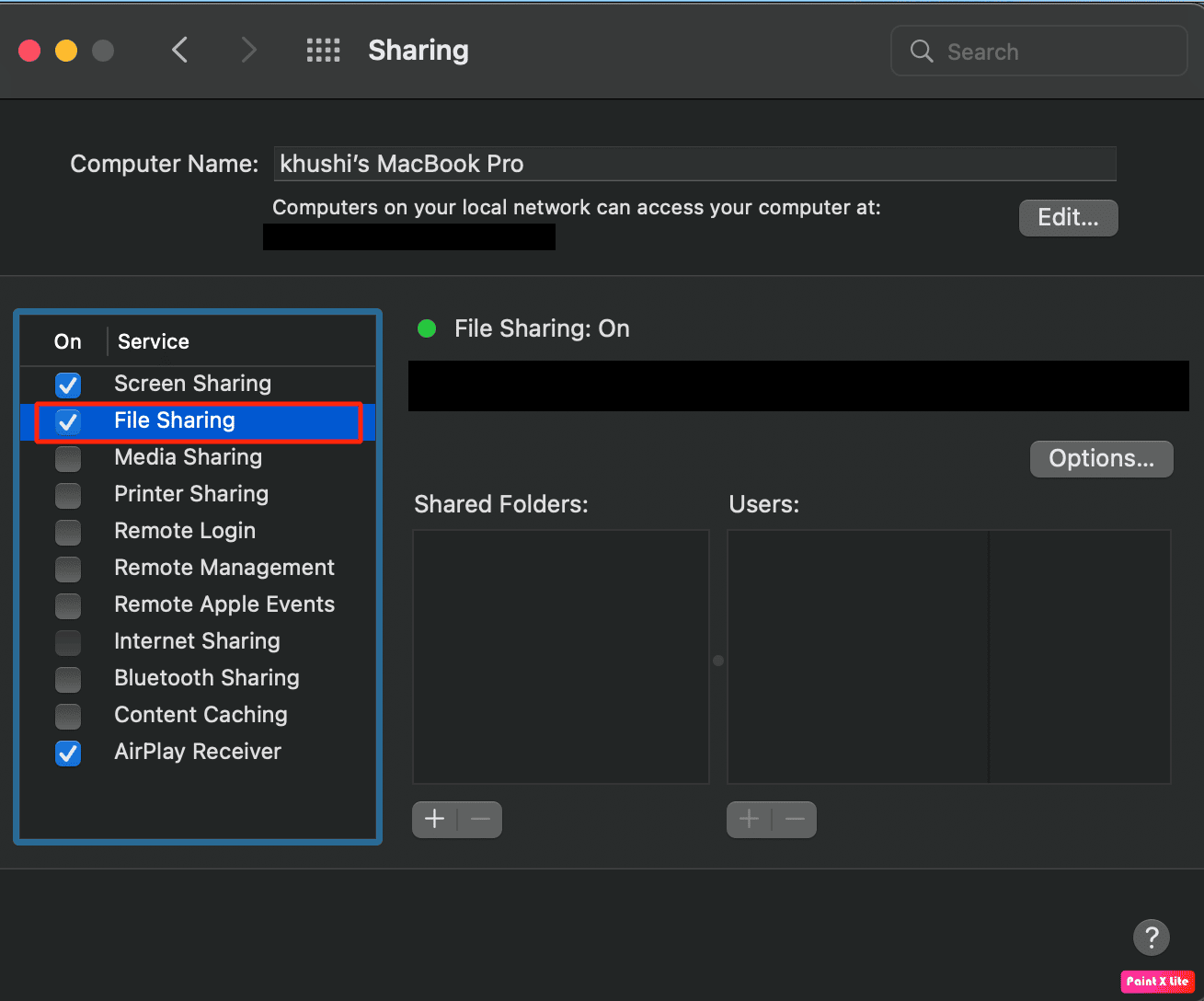
4. 然後,在“用戶”選項卡下,選擇“所有人”選項並設置“讀寫”選項。
另請閱讀:如何在 Mac 上打開應用程序文件夾
方法 2:將最近的項目更改為無
通過減少最近項目的數量,您可以修復您沒有權限打開應用程序的 Mac 問題。 請按照以下步驟操作:
1. 首先,轉到“系統偏好設置”應用程序並單擊“常規”選項。
2. 從“最近的項目”字段中,選擇“無”選項。
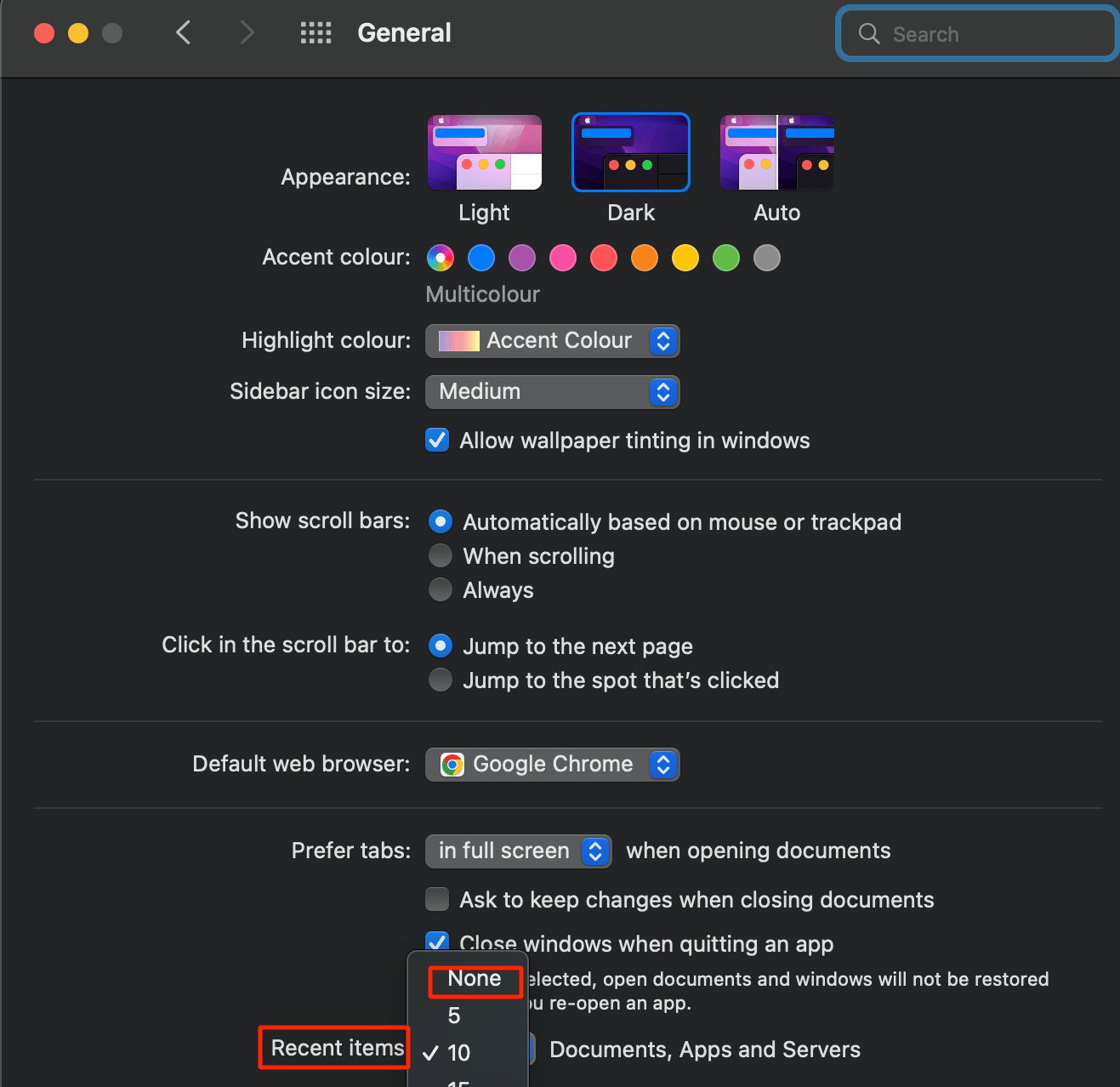
方法 3:提供讀/寫訪問權限
如果某些應用程序文件有讀/寫限制,請通過訪問 Utilities 文件夾以打開終端應用程序來授予它們權限。 要了解如何執行此操作,請按照以下步驟操作:
1. 在 Mac 上打開Finder應用程序。
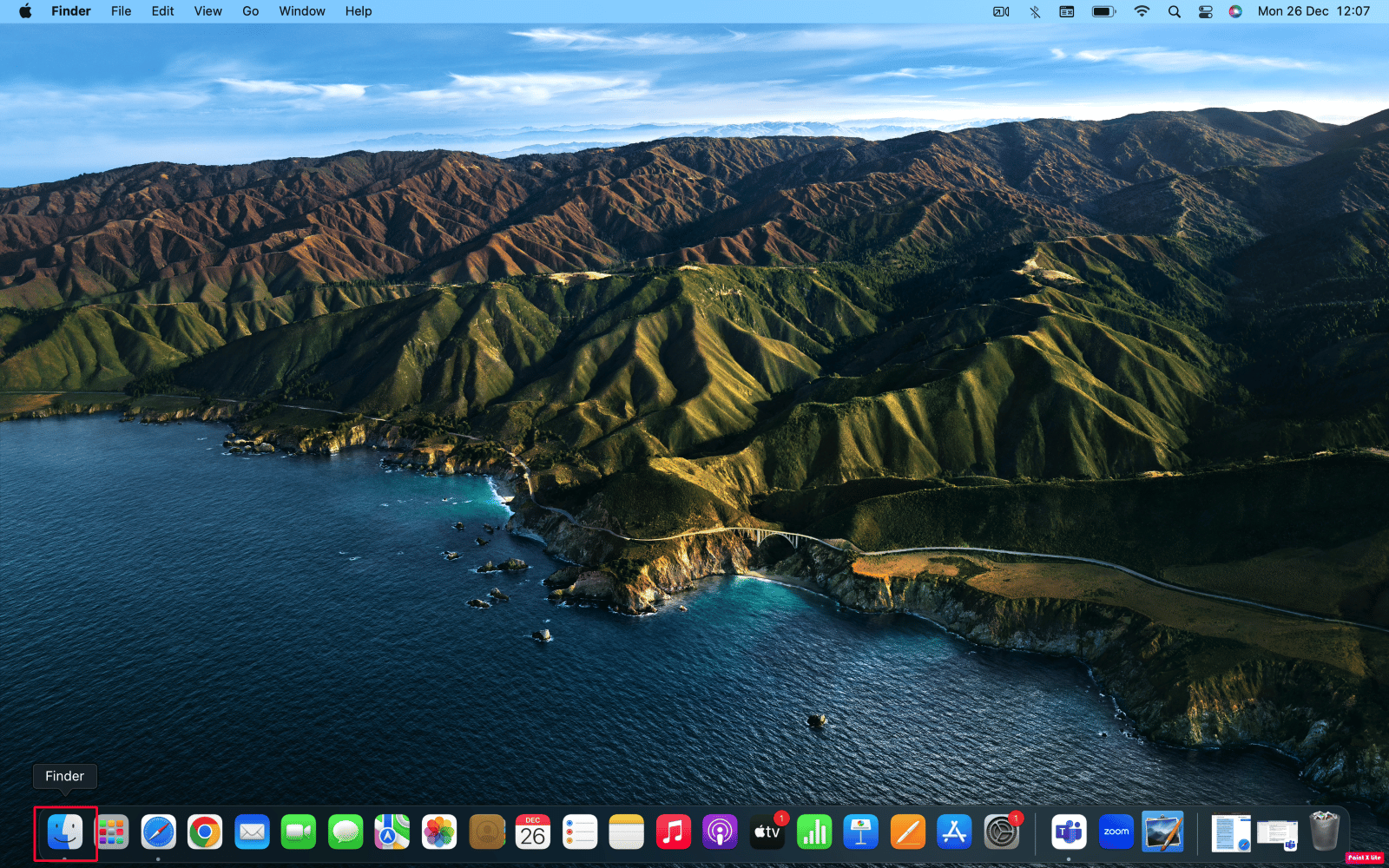
2. 然後,單擊“應用程序”文件夾。
3. 單擊實用程序 >終端。
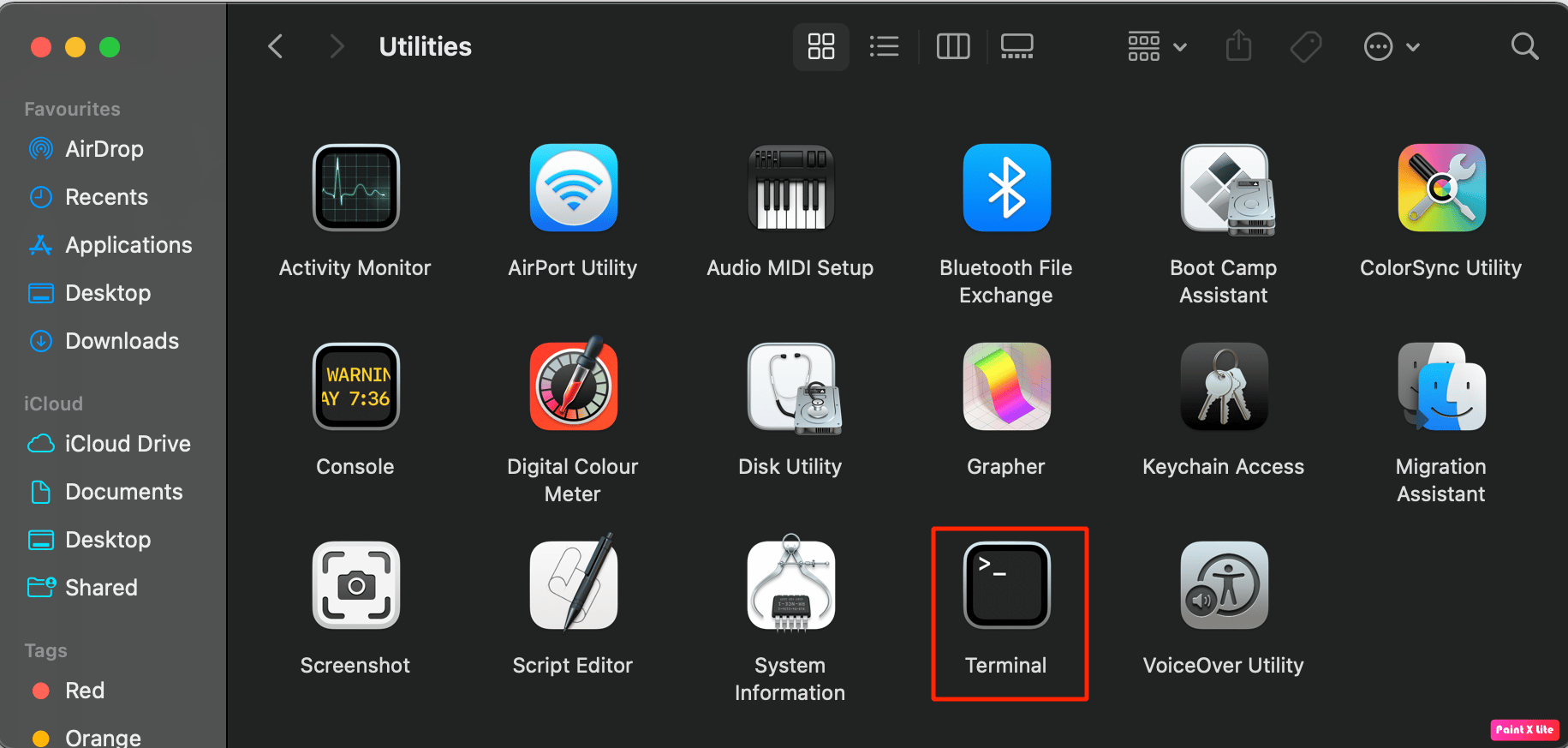
4A. 然後,在終端中輸入以下命令:
sudo chmod -R 755 <應用程序文件路徑>
注意:在 <application file path> 中鍵入該特定應用程序的完整文件路徑。
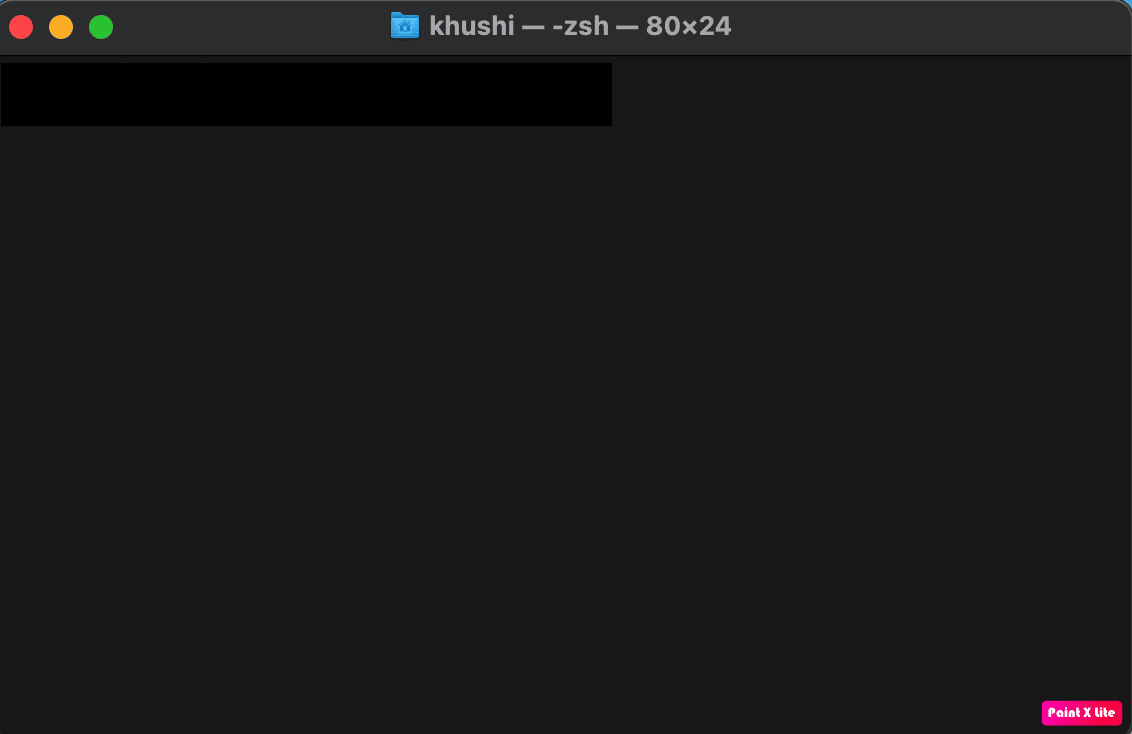
4B。 或者將目標應用程序拖放到終端中。 因此,將輸入完整的文件路徑。
5. 退出終端應用程序並啟動目標應用程序,顯示您無權打開應用程序 Mac 錯誤。
另請閱讀:20 大最佳 Mac 剪貼板管理器應用程序
方法四:協同設計App
您可以對應用進行代碼簽名以解決您無權打開應用的mac 問題。
1. 打開應用程序文件夾。
2. 單擊實用程序文件夾以訪問終端應用程序。
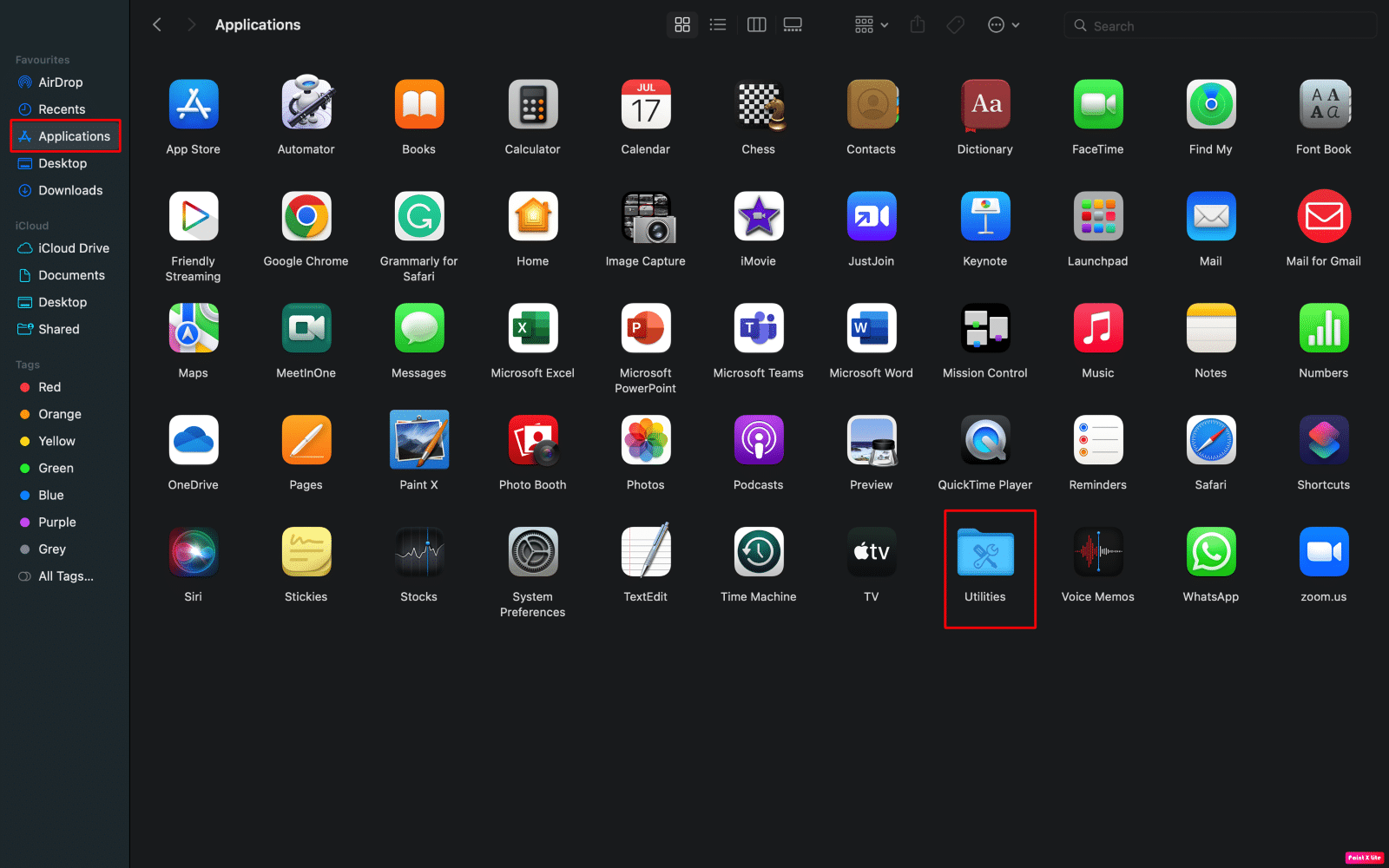
3A. 在終端中輸入以下命令:

sudo codesign –force –deep –sign – <應用文件路徑>
3B。 或者將有問題的應用程序拖放到終端中以獲取其完整文件路徑。
注意:如果 codesign 命令不起作用,則 xtools 可能未預安裝在您的 Mac 上。 如果你想安裝它,輸入這個命令: xcode-select – install 。
4. 然後,啟動有問題的應用程序。
方法 5:更新 macOS
要解決您沒有權限打開應用程序 Mac,您可以嘗試更新您的 macOS。 當您安裝最新的可用軟件時,您可以消除所有可能導致此問題的錯誤和故障。
如果您想了解如何更新 Mac,請按照以下步驟操作:
1. 首先,轉到 Mac 上的系統偏好設置。
2. 然後,單擊軟件更新 >立即升級選項。
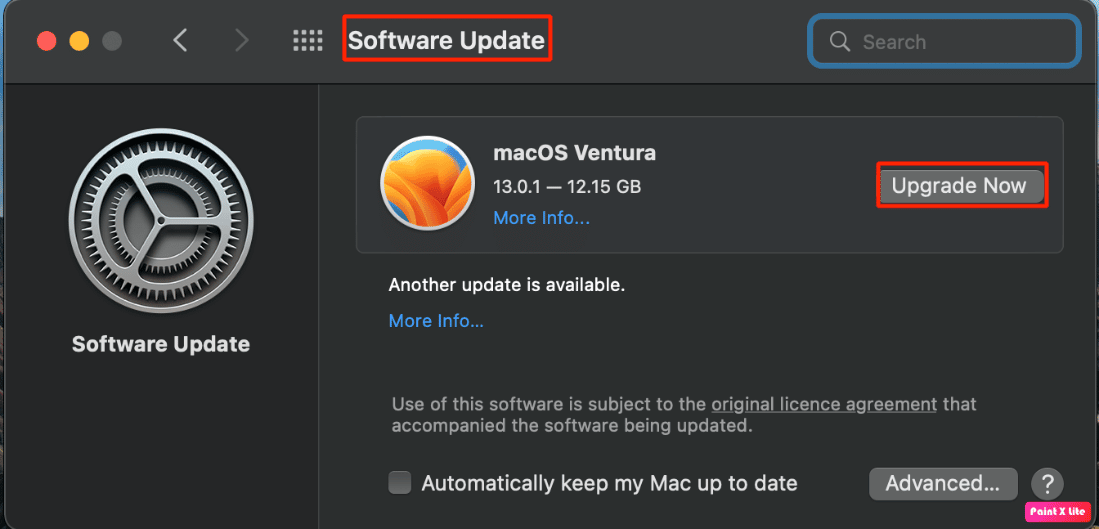
方法 6:刪除隔離標誌
要刪除隔離標誌以便解決問題,請遵循以下討論的步驟:
1. 導航到應用程序 >實用程序文件夾。
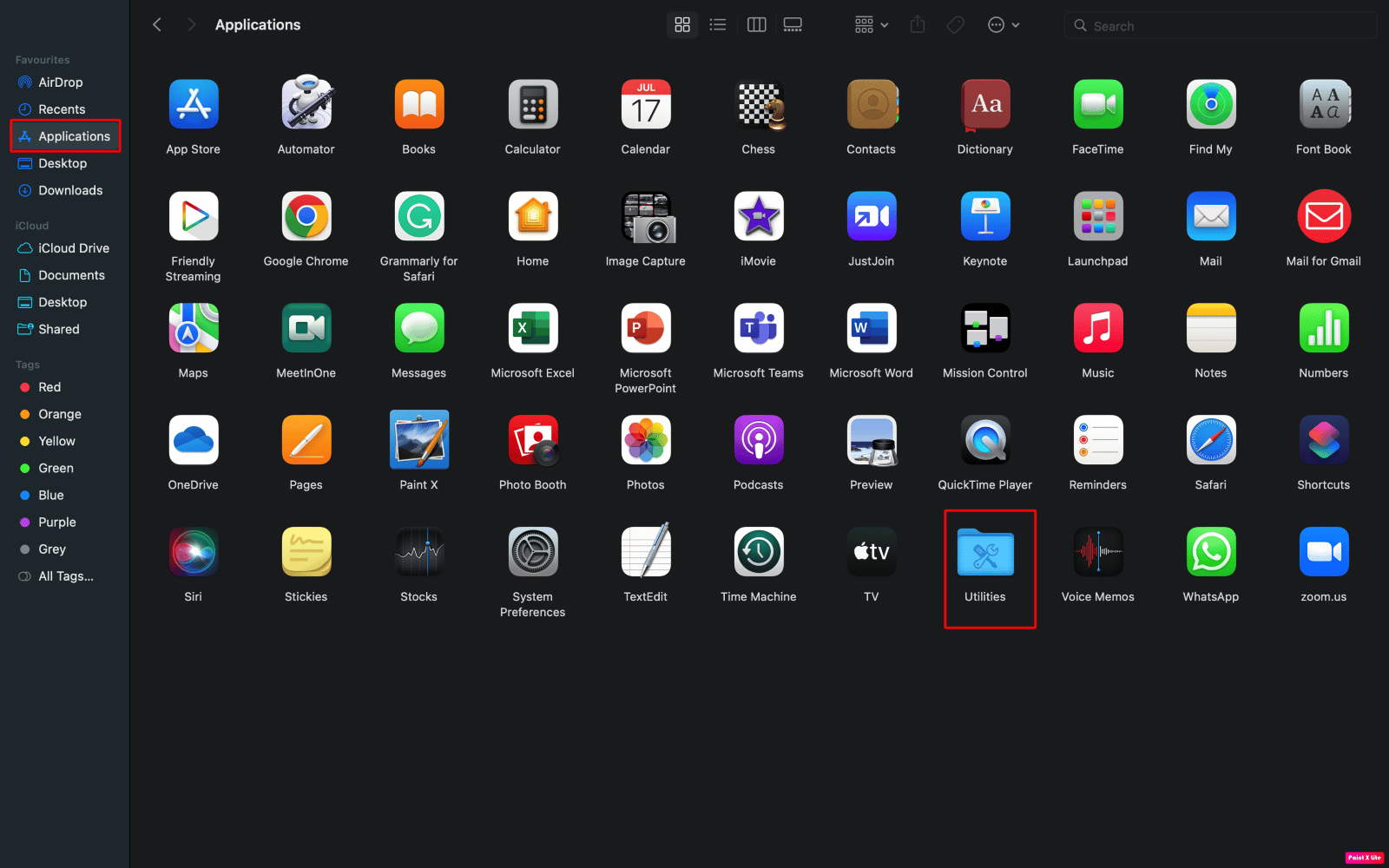
2. 然後,啟動終端應用程序。
3. 此後,在終端窗口中輸入以下命令:
sudo xattr -dr com.apple.quarantine <應用程序文件路徑>
4. 最後,打開有問題的應用程序。
另請閱讀:如何使用鍵盤快捷鍵強制退出 Mac 應用程序
方法 7:使用 UPX 解壓二進製文件
要使用 UPX 解壓壓縮的二進製文件來解決上述問題,請按照以下步驟操作:
1. 從您設備上的Utilities文件夾打開終端應用程序。
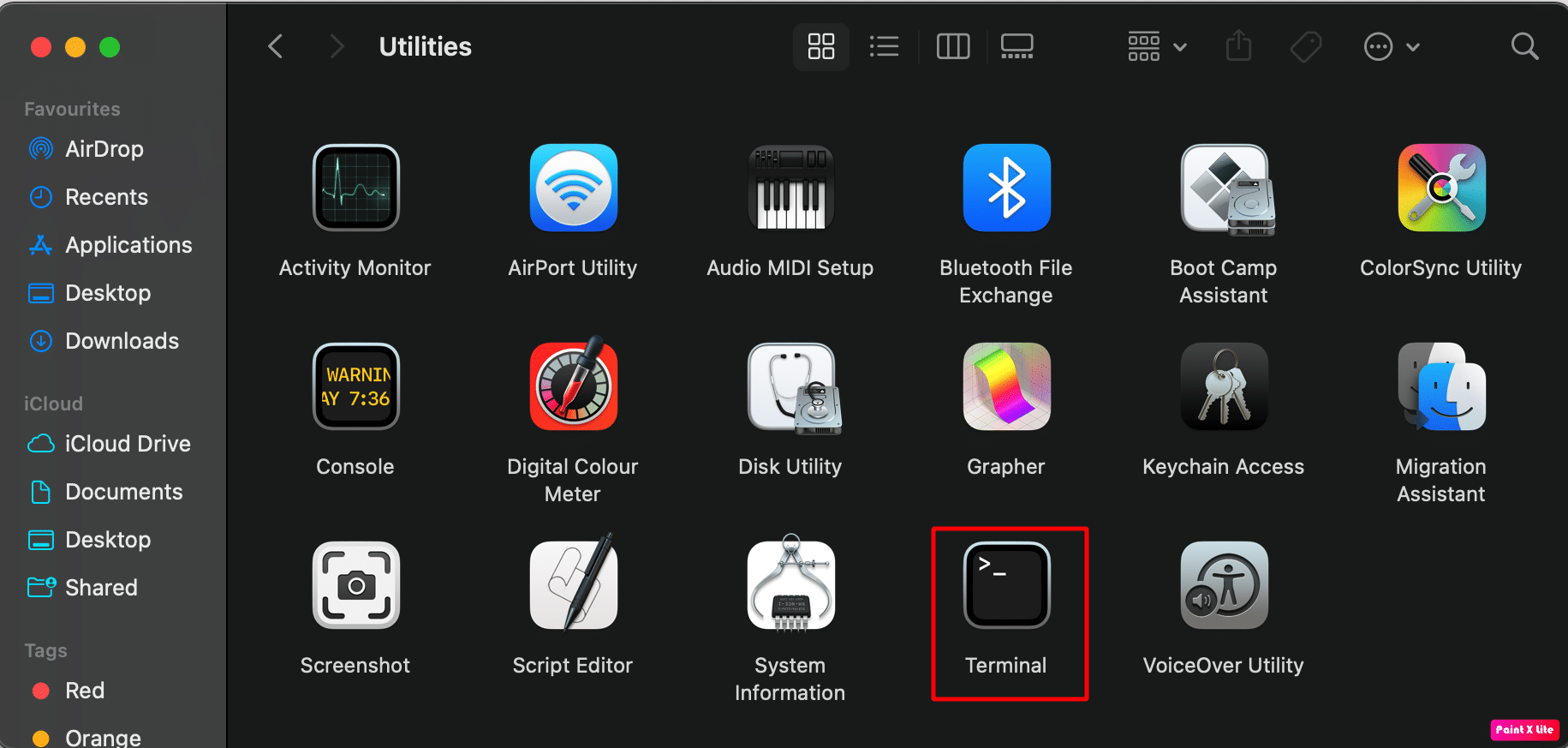
2. 在終端窗口中,輸入以下命令來安裝Homebrew 。
/bin/bash -c "$(curl -fsSL https://raw.githubusercontent.com/Homebrew/install/HEAD/install.sh)"
3. 之後,輸入以下命令安裝 UPX。
釀造安裝upx
4. 接下來,右鍵單擊有問題的應用程序並選擇“顯示包內容”選項。
5. 導航至內容 > Mac 操作系統。
6. 因此,輸入以下命令。
sudo upx –d
7. 將應用程序UNIX exe拖放到終端並按回車鍵。
方法 8:重新安裝應用程序
另一種解決您無權在 Mac 上打開該應用程序的方法是再次重新安裝該應用程序。 為了讓自己熟悉如何做到這一點,請遵守給定的步驟:
1. 在 Mac 上打開Finder應用程序。
2. 然後,單擊“應用程序”文件夾。
3. 之後,將導致問題的有問題的應用程序拖放到位於 Mac 設備 Dock 末端的廢紙簍中,如下所示。
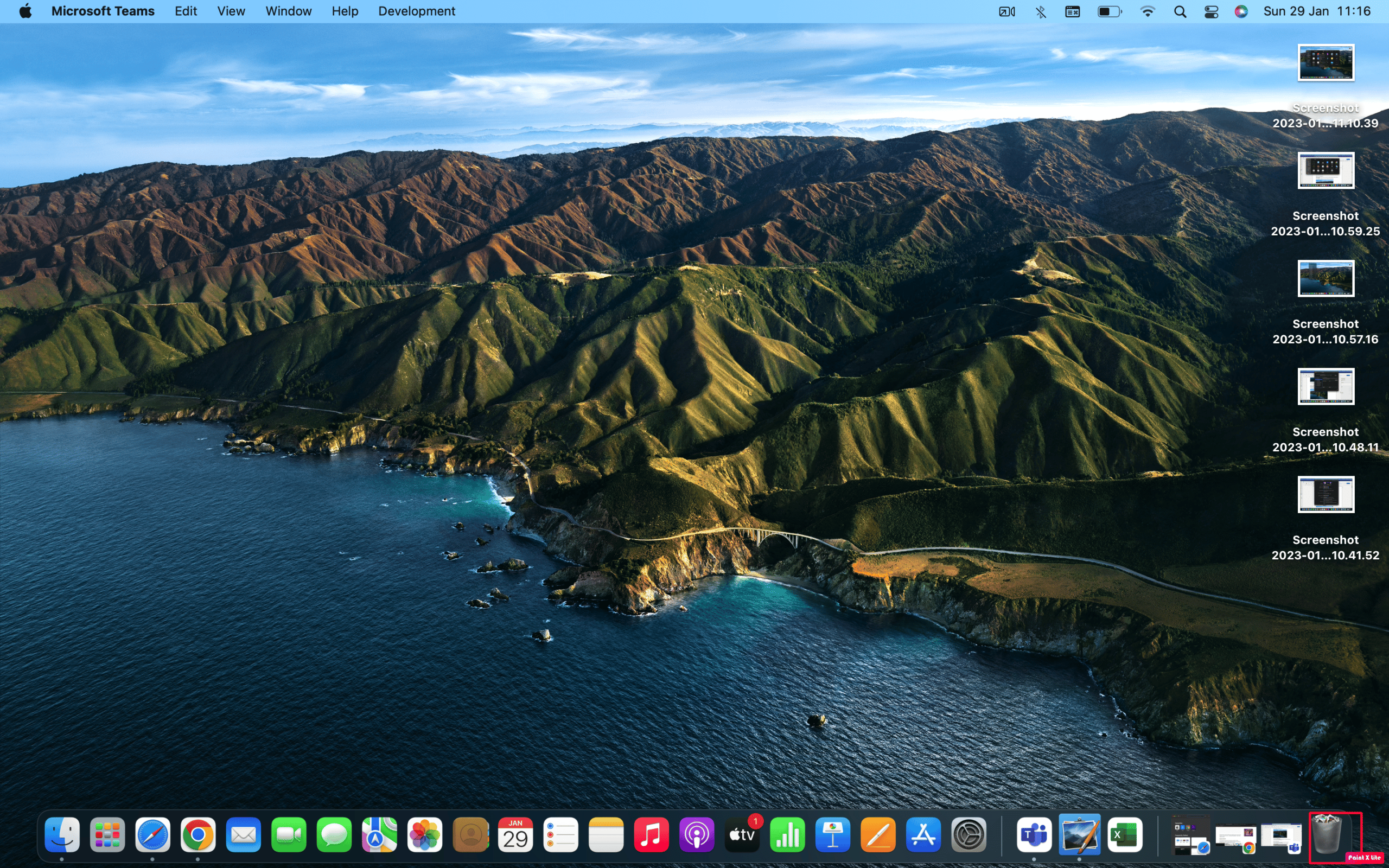
4.再次重新安裝應用程序。
另請閱讀:如何從 MacBook 中刪除應用程序
專業提示:使用 Rosetta 打開應用程序
您也可以選擇此方法在您沒有權限時打開應用程序。 閱讀並按照以下步驟操作:
注意:如果您的 Mac 版本未預裝 Rosetta,您可以在終端窗口中輸入/usr/sbin/softwareupdate – install-rosetta – agree-to-license命令進行安裝。
1. 右鍵單擊“應用程序”文件夾中有問題的應用程序。
2. 之後,單擊“獲取信息”選項。
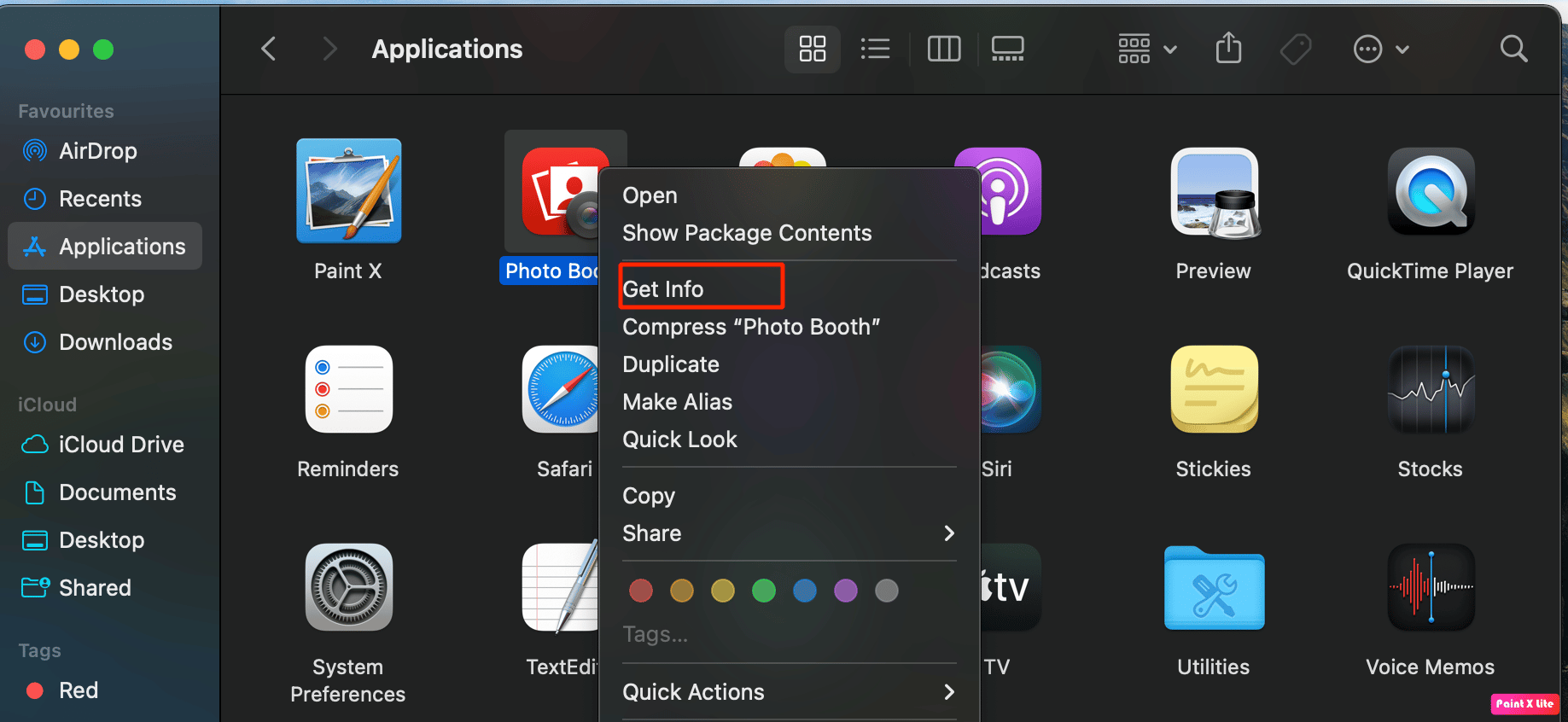
3. 然後,在“常規”選項卡下,單擊“使用 Rosetta 打開”選項。
4. 接下來,雙擊有問題的應用程序將其打開。
推薦:
- 如何查明某人是否擁有 OnlyFans 帳戶
- 如何在 iPhone 上安裝 APK 文件
- 修復因Mac無法驗證開發者而無法打開的問題
- Mac 上的錯誤代碼 36 是什麼?
我們希望您了解瞭如何修復您沒有權限打開應用程序的 Mac問題。 如果您有任何疑問和建議,請隨時通過下面的評論部分與我們聯繫。 另外,讓我們知道您想在下一篇文章中了解的主題。
